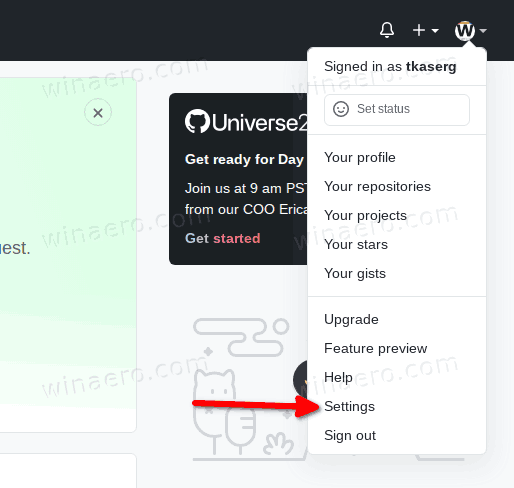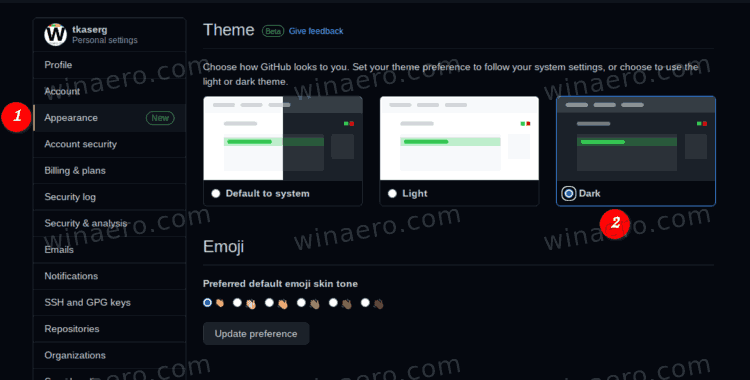Как включить темный режим на GitHub
GitHub - популярный веб-сайт и сервис, который позволяет разработчикам хранить, совместно использовать, управлять и поддерживать исходный код программного обеспечения и его активы. Он поддерживает отслеживание и контроль изменений, а также позволяет независимым разработчикам участвовать в проектах, которые им интересны. Сейчас он принадлежит Microsoft, у которой есть множество своих собственные приложения .

Чтобы понять, что такое GitHub, вам нужно иметь представление о том, что такое Git.
Реклама
как открыть файлы .dmg в Windows
Что такое Git
Git - это система контроля версий с открытым исходным кодом, созданная Линусом Торвальдсом, тем же человеком, который создал ядро Linux. Таким образом, Git решает те же проблемы, что и любая другая система контроля версий, например Subversion или Mercurial.
Система контроля версий позволяет разработчикам отслеживать изменения в исходном коде и включать эти изменения в конкретный выпуск программного обеспечения.
Хотя Git хранит копию репозитория кода для каждого разработчика, он позволяет синхронизировать изменения и возвращать модификации обратно в основное хранилище исходного кода.
Более того, Git - это инструмент командной строки, поэтому его основная реализация не предлагает никакого графического интерфейса. GitHub делает его более привлекательным и удобным для повседневного использования.
GitHub
Сервис позволяет создавать как публичные, так и частные репозитории. Публичные репозитории очень популярны для проектов с открытым исходным кодом, поскольку они привлекают разработчиков-единомышленников к программному обеспечению, а также помогают ему расти и развиваться.
Кроме того, GitHub позволяет разработчику клонировать (разветвлять) репо и отправлять свои изменения обратно в основное репо всего за пару кликов.
Более того, GitHub также работает как социальная сеть для разработчиков. Он поддерживает профиль пользователя, который показывает, в каких проектах он участвует, какие изменения он внес, а также позволяет обсуждать ошибки и аспекты реализации кода.
Одной из самых ожидаемых функций GitHub была темная тема. Наконец-то Microsoft добавила его.
Этот пост покажет вам, как включить темный режим на GitHub .
Включение темного режима на GitHub
- Войдите в свою учетную запись GitHub, если вы еще этого не сделали.
- В правом верхнем углу рядом со значком вашего профиля нажмите стрелку вниз, чтобы открыть меню.
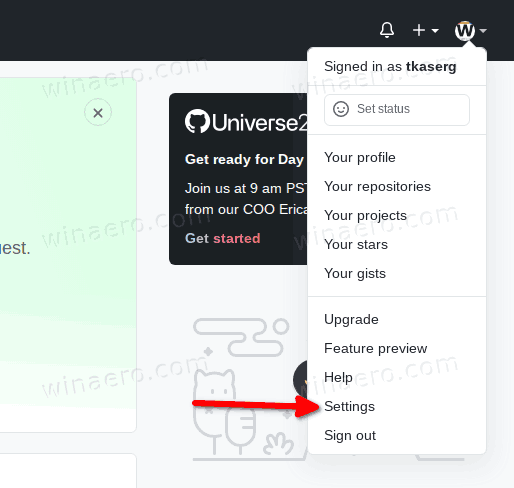
- ВыбратьНастройкииз меню.
- Слева нажмите навид. Также есть прямая ссылка для вас .
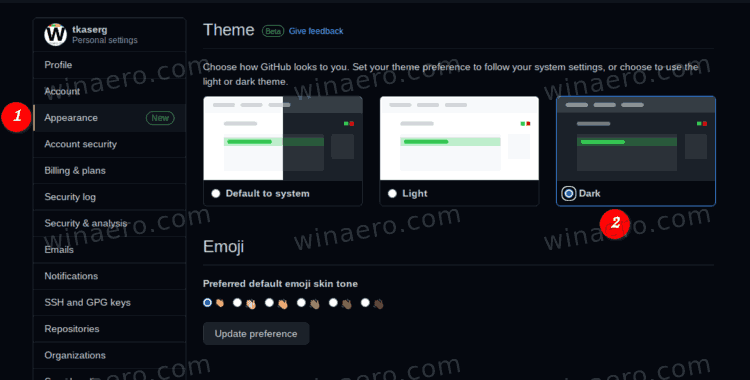
- Из списка вариантов темы выберите Темная тема .
Вы сделали. Темная тема не включена, поэтому вы можете использовать темный режим на GitHub.
Помимо темной темы, GitHub получил ряд других улучшений. К ним относятся запросы на автоматическое слияние, обсуждения для всех общедоступных репозиториев, проверка зависимостей и многое другое. Больше .